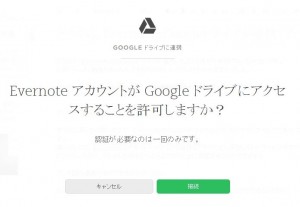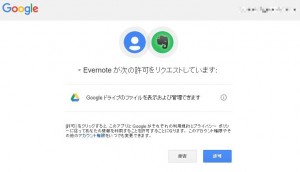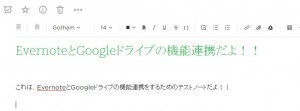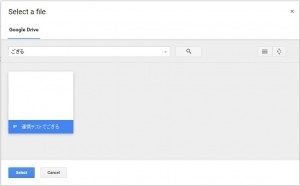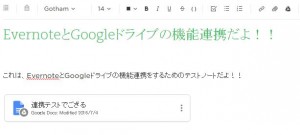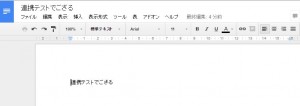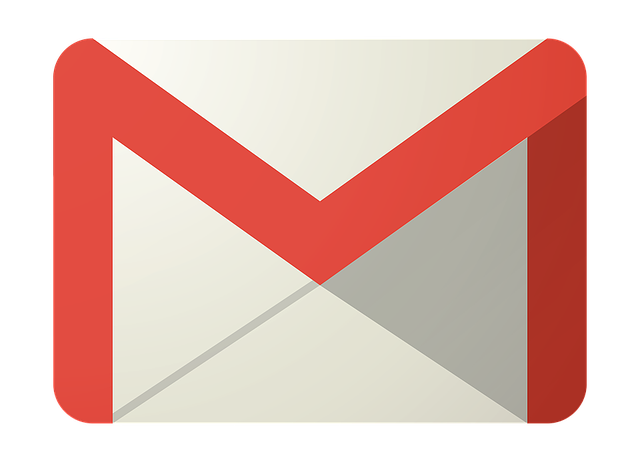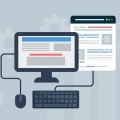スポンサード リンク
どうやら、EvernoteとGoogleドライブが連携したようで何やら便利になったみたいです。
公式ページに動画もあったんですが、動画を見てもなにがいいのかよくわかりませんでした。
なので実際に使ってみた使用感をシェアしたいと思います!
スポンサード リンク
ではでは、そんなEvernoteとGoogleドライブの連携機能をわかりやすく見ていきます。
何ができるの?
すでにご存じだと思いますが、EvernoteもGoogleドライブはどちらもクラウドサービスであり、ローカルとクラウドを結ぶアプリケーションです。
違いとしては、Evernoteはテキストベースでメモ自体をクラウド上に保存していくサービスですが、Googleドライブはクラウドストレージサービスとなっており、ファイル自体をどんどんとクラウド上に保管することができます!
で、今回の連携で何ができるのかというと。
Googleドライブに保存している、ファイルをEvernoteから更新することができるというもの。
Evernote公式の見解は、Googleドライブとの連携でより、アイディアを紡ぎだすことができる環境を提供することができる!とのこと。
なるほど、良いアイディが生れてくるんですね!!
ならば、つかってみる他ありません!!!
機能連携してみたよ!
というわけで、機能連携を試してみました!
現状はまだベータ版になっていて、ChromeとAndroidアプリしか対応しておらず、iPhoneアプリやWindowsのアプリに対応していません。
そんなわけで、今回はChromeから連携機能を試してみました。
連携方法は、非常に簡単です。Chromeを起動しWeb版のEvernoteにログインします。
ノートを編集する画面に移管するとメニューバーの中にGoogleドライブのアイコンがこっそりと鎮座しています。。
こんな感じです。。見つけられましたかw?

で、クリックするとGoogleドライブへ接続するための認証画面になるので「接続」をクリックします!
すると、こんどはGoogleドライブ側でEvernoteからの接続リクエストの許可をするかをたずねられます。
一人マッチポンプ的な申請と許可が終われば晴れて使用開始です!
スポンサード リンク
それでは、実際に使ってみたいと思います!
連携機能を使ってみたよ!
まずは、新規ノートを作成してGoogleドライブのアイコンを押してみます。
すると、ファイルを選択する画面になるのでノートに連携したいファイルを選択します。
今回は、事前に作成したGoogleスプレットシートを選択します。
ここでは、フォルダでは表示されずに連携しているGoogleドライブ内のすべてのファイルが表示されていました。
なので、ファイルの検索は必須ですね。ファイル名がわからない場合でもファイルの本文を検索してくれるのでキーワードだけでもファイルを見つけ出せるのはとてもいいですね!
で、ファイルを選択して「select」ボタンをクリックすると。
こんな感じで、ノート内に表示されます。
そして、メモ内にリンクされたファイルをクリックするとGoogleスプレットシートが起動してきました。
もちろん、そのまま編集も可能です!!
連携してみた結果
実際にやってみた結果、まぁ便利そうな機能だと思いますがアイディアが湧きあふれるまでにはいたっていません。。。
これを使いこなせればきっとアイディアマンとして重宝されるのは間違いなし!!!かも!?
これからも、無料でもいろんな便利機能を追加してもらいたいものです!
それでは、最後までお読みいただきありがとうございました!
スポンサード リンク